Daha önceki yazılarımda Anaconda‘nın Windows veya Linux bilgisayarlarda nasıl kurulduğunu ve ardından uygulamalarımızı geliştirmek için nasıl sanal ortam oluşturulduğunu anlatmıştım. Şimdi de Anaconda içinde hangi uygulamalarla kendi yazılımlarımızı yapacağımıza bakalım. Anaconda Navigator açtığınızda bu uygulamaları görebilirsiniz ve başlatabilirsiniz. Ya da aktif olan sanal ortam üzerinde kuruluysa, terminal üzerinden de istediğiniz uygulamayı direkt ismini yazarak başlatabilirsiniz. Peki Anaconda‘daki belli başlı en çok kullanılan uygulamalar neler:
- Jupyter Notebook
- Spyder
- JupyterLab
- PyCharm
Tabiki bunların dışında kullanılan başka uygulamalar da var. Hepsini yazarsak makale uzar da uzar 🙂 Şimdi sırasıyla uygulamaları ana yönleriyle anlatmaya başlayalım.
Jupyter Notebook
Jupyter Notebook kısaca, kodlarınızı Chrome, Firefox gibi browser uygulaması üzerinde yazabileceğiniz bir uygulama. Notebook uygulamasında farklı Kerneller üzerinden bağlanarak Julia, Python veya R gibi farklı dilleri kullanabilirsiniz. Zaten Jupyter ismi de bu 3 dilden geliyor. Dosya formatı olarak ipynb formatını kullanır. Ama farklı format olarak kaydetme özelliği sayesinde dosyalarınızı HTML, Markdown, LaTeX gibi formatlarında indirebilirsiniz.
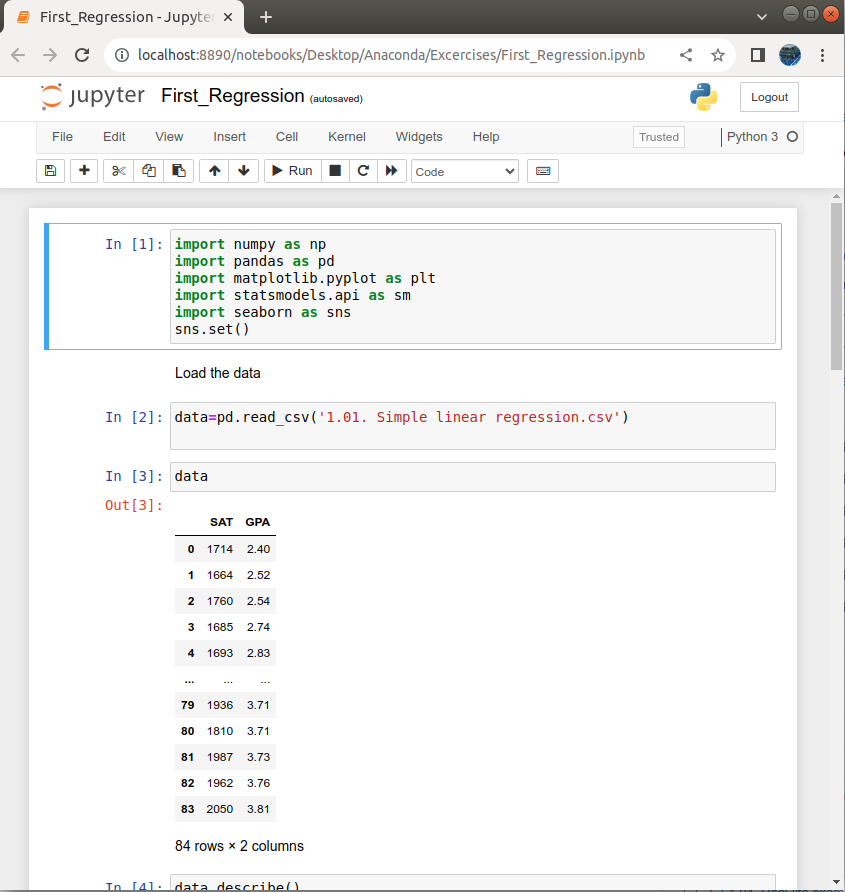
Gelelim kullanım alanlarına. Jupyter Notebook üzerinde kod bloklarını ayrı ayrı çalıştırabildiğiniz ve çıktıları (kod çıktısı, image, hatalar gibi) blok altında görebildiğiniz için veri incelemesinde ve özellikle makine öğrenmesi uygulamarında tercih ediliyor. Kişisel olarak daha makine öğrenmesi uygulamalarında çok kullanıyorum. Ayrıca kod bloklarını birbirinden bağımsız olarak farklı sıralamayla çalıştırabilirsiniz. Bunların dışında başlıklar gibi yerlerde Markdown kullanarak notebook‘unuzu daha şık hale getirebilirsiniz.
Spyder
Veri Biliminde en çok tercih edilen uygulamalardan biri olan Spyder aslında bir IDE. Kodlarınızı düzenleyebilir ve debug edebilirsiniz. Aynı zamanda verilerinizi incelerken eğer grafik çizdiriyorsanız Plot sekmesinde grafiklerinizi görebilir, Variable Explorer sekmesinde de değişkenlerinize özellikleriyle beraber bakabilirsiniz. Liste, Dataframe, dictionary gibi farklı yapılardaki çıktılarınızı inceleyebilirsiniz. Variable Explorer sekmesi Spyder‘ın benim şahsen en çok hoşuma giden yeri. Uygulamayı geliştirken resmen hayat kurtarıyor.
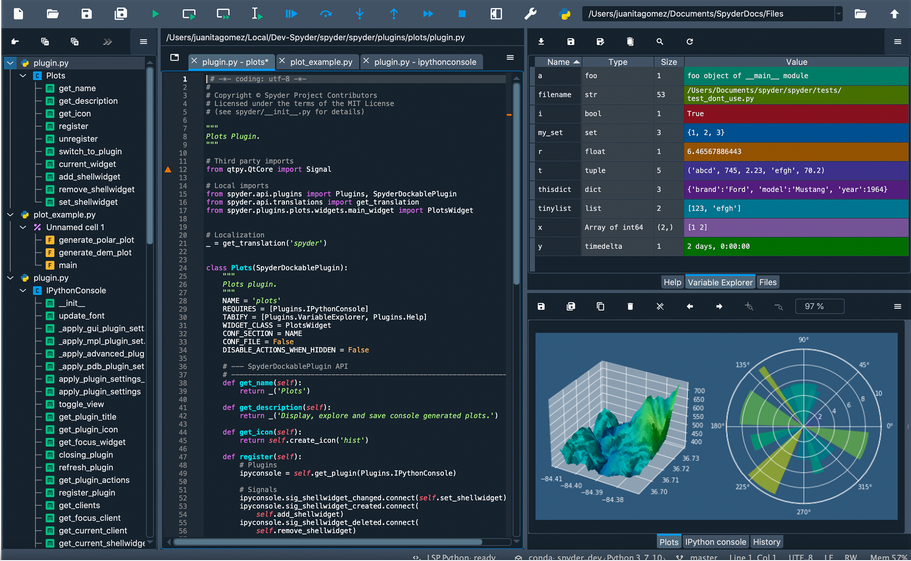
Bunların dışında dosyalarınızı farklı pencerelerde dikey veya yatay olarak açabilir, kodlarınızı karşılaştırabilirsiniz. Kodlarınızı yazarken, otomatik tamamlama sayesinde de kullandığınız kütüphaneye bağlı fonksiyonları, class‘ları ekranda görebilirsiniz. Özellikle tam hakim olmadığınız kütüphanelerde bu özellik iyi oluyor. Gerçi bu özellik çoğu modern IDE‘de bulunuyor.
Kişisel olarak Spyder‘ın en çok sevdiğim özelliklerinden bir tanesi de kod satırlarını seçerek çalıştırabilmeniz. Diğer IDE‘lerde olduğu gibi kodu baştan çalıştırmak zorunda kalmıyorsunuz. Bu sayede kod satırı/satırlarını daha iyi inceleyip düzenleyerek zamandan tasarruf etmiş oluyorsunuz.
Spyder‘ın diğer bir özelliği de kodunuzda kullandığınız kütüphane özellikleriyle alakalı dokümentasyona anında ulaşabiliyorsunuz. Mesela herhangi bir fonksiyonda kullanılan argümanlara Help sekmesinde ulaşabilirsiniz.
JupyterLab
JupyterLab için aslında Jupyter Notebook‘un biraz gelişmiş hali diyebiliriz. Notebook‘a ek olarak wokspace özelliği sayesinde dosya yolu içinde olan farklı dosyaları sol tarafta görebilir ve birden fazla dosyaya aynı anda bakabilirsiniz. Ayrıca widgetlar ekleyebilir ya da görünümü değiştirmek adına farklı temalar seçebilirsiniz. Bunların dışında, console veya terminalinizi JupyterLab içinde açabilirsiniz.
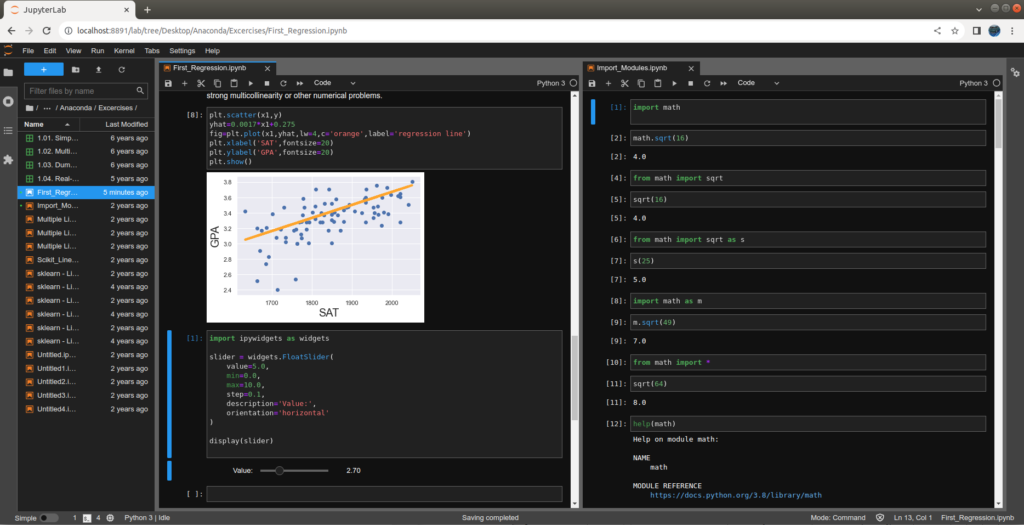
PyCharm
PyCharm da diğer uygulamalar gibi Anaconda altında kullanabileceğiniz bir IDE. Daha karmaşık, Python dosyalarının kendi arasında haberleştiği büyük projeleriniz varsa PyCharm size kolaylık sağlayacaktır.
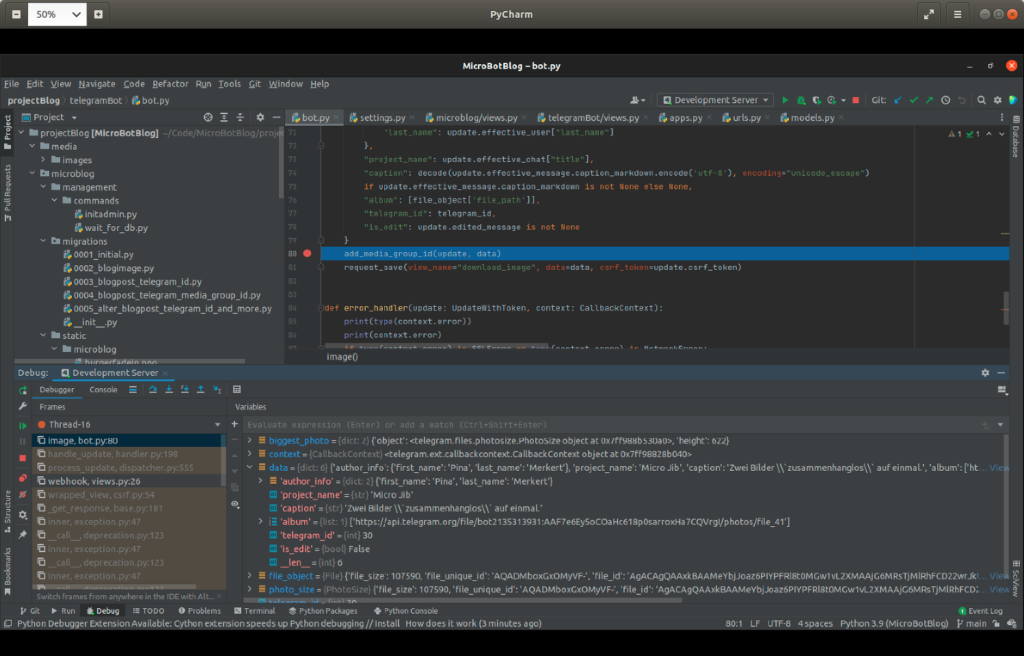
Yine her IDE‘de olduğu gibi kodlarınızı debug edebilirsiniz. Versiyon kontrolü de PyCharm‘ın sunduğu özellliklerden bir tanesi. Code Assistance özelliği sayesinde kodlarınızı daha düzenli yazabilir, clean code kurallarına uyarak kodunuzun daha okunabilir olmasını sağlayabilirsiniz. Ayrıca code snippets özelliği sayesinde çok tekrarladığınız kod bloklarını projelerinizde zamandan tasarruf için kullanabilirsiniz. Tabiki çoğu IDE‘de olduğu gibi dosyalarınıza project browser kısmından hızlıca ulaşabilirsiniz.
Anaconda içinde kullanılan belli başlı uygulamaları kısaca anlatmaya çalıştım.
Bir dahaki yazımda görüşmek üzere!
Kalın sağlıcakla!